win10系统蓝屏怎么修复?win10系统蓝屏修复教程
当我们的计算机安装下载win10操作系统后,一些小伙伴在使用过程中可能会遇到系统出现蓝屏的情况。对此小编认为,可能是由于我们计算机的硬件问题,或系统软件驱动程序出现故障所致。可尝试排除法进行排除解决。详细内容就来看看小编是如何做到的~。

win10系统蓝屏怎么修复
方法一:
1、蓝屏前下载了什么软件、补丁、插件、驱动等全部卸载试试,如果是驱动不合适,请下载驱动精灵升级驱动。
2、如果电脑有木马,请下载Win清理助手、金山卫士、360急救箱查杀木马。
3、如果不经常出现蓝屏关机在开机就可以了,还是不行,

开机按F8不动到高级选项出现在松手,选“最近一次的正确配置”回车修复,在不行还原一下系统或重装系统。
4、如果是硬件问题引起的,或超频了硬件将BIOS电池放电(恢复BIOS出厂默认值)建议插拔一下显卡、
内存等硬件,清理一下电脑里的卫生,并且擦亮显卡、内存的金手指(在测试一下硬件的温度是否过高)。
5、电脑在光驱读盘时被非正常打开可以导致蓝屏,一般将光盘重新放入光驱即可。

电脑在带电插拔某设备时可以导致蓝屏,重启一下电脑修复或按上面第三项修复。
6、还有就是硬盘是否有问题,用系统自带的功能修复一下或下载软件修复硬盘坏道,
或格式化硬盘重新分区重装系统,还是不行就需要换硬盘了。
7、最近升级了硬件,这些硬件与系统不兼容,
比如:内存、显卡等,请更换硬件试试(到升级硬件的地方更换合适为止)
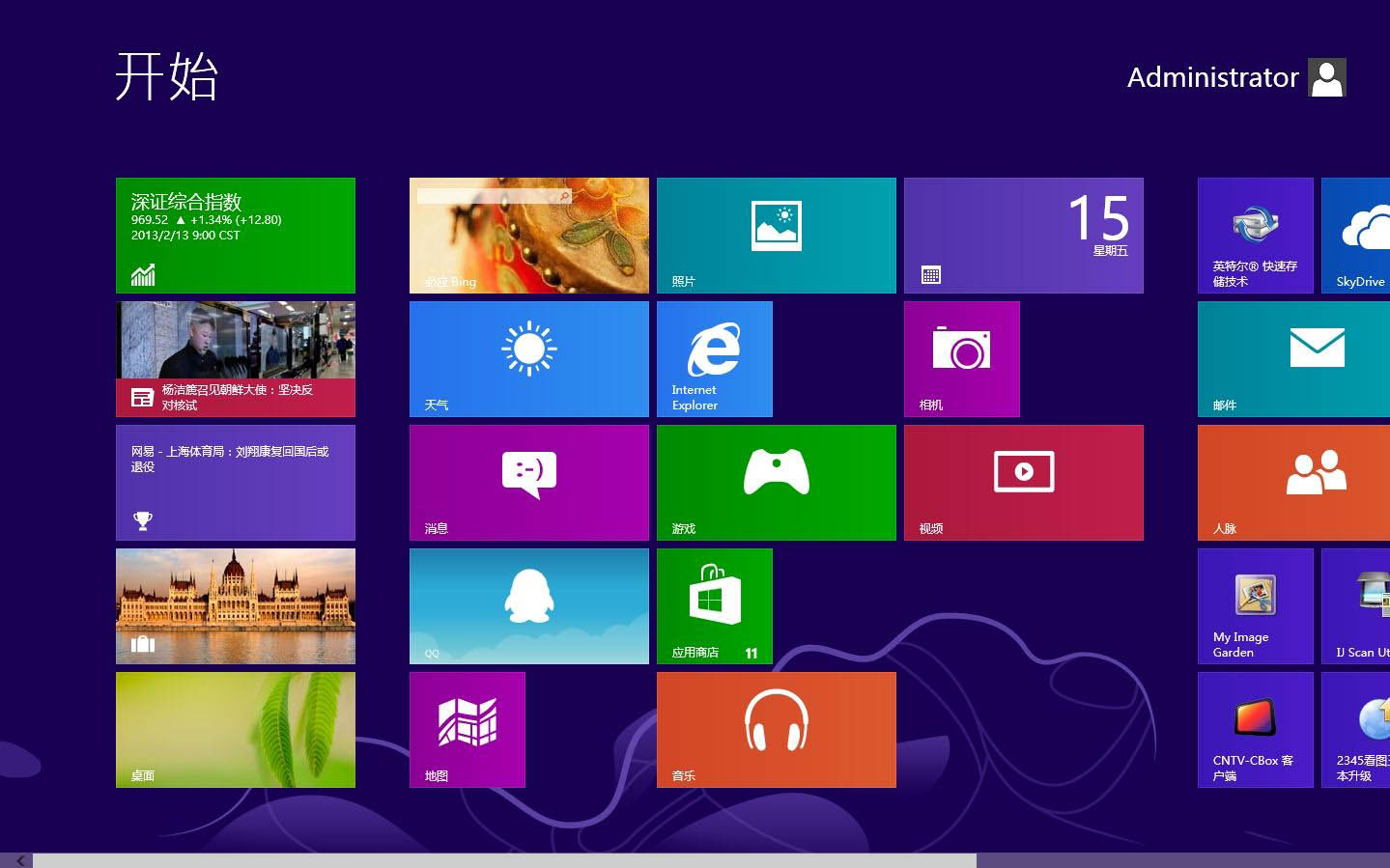
8、如果是硬件问题引起的,自己又找不出问题所在,建议到维修那里检修一下。
9、玩游戏蓝屏,一般是游戏本身的问题,电脑的配置与游戏有冲突,
显卡、显卡驱动不合适,CPU、显卡的温度过高,内存太小等引起的(看视频蓝屏问题同上)。
方法二:
1.如果以上方法都不可以解决问题,可以尝试重装系统
2.本站下载的操作系统不需要复杂的步骤,直接使用傻瓜式装机,上手简单。
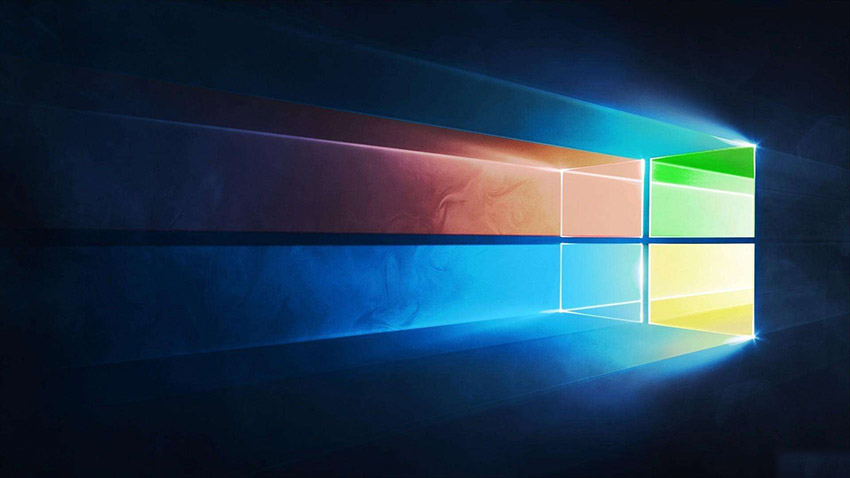
3.本站的系统安全稳定、绿色流畅,可以在本站下载我们需要的操作系统:
第一步:下载通用PE工具箱
准备好一个U盘,U盘大小自行决定。当然了,如果想要用u盘安装win7或是u盘装win8建议容量大一些,至少需要3~4G,即便是用u盘装xp系统 ,也需要600MB~1.5G。
利用U盘装系统软件,制作u盘系统安装盘。
相关推荐:通用PE工具箱8.2二合一版
如果在制作启动u盘的时候,遇到失败或者安全软件、杀毒误报,请添加信任或者退出安装软件。
第二步:用通用PE工具箱制作U盘启动盘
下载完成之后Windows XP系统下直接双击运行即可,Windows7/8/10系统请点右键以管理员身份运行。执行通用PE工具箱安装包,安装好以后,执行桌面“通用PE工具箱”!
插上准备好的空白U盘后,软件会自动识别并选择当前插入的U盘。首先通过【选择U盘】下拉列表选择您将要制作的U盘,然后点击【一键制作USB启动盘】按钮开始启动U盘启动盘的制作。

为了保护您U盘上的数据不会被误删除,软件将弹出警告窗口再次让您确认是否继续操作。在确保您U盘上的数据安全备份后,点击【继续制作】按钮继续制作启动U盘。
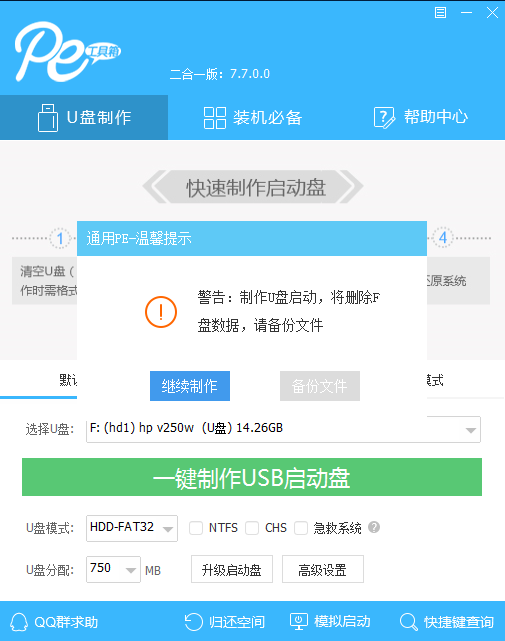
制作过程中,软件的其他按钮将会变成灰色不可用状态。同时在界面下方,会实时显示制作的进度。此过程大约持续2-5分钟,依据个人的U盘读写速度而不同。
以上就是小编给各位小伙伴带来的win10系统蓝屏怎么修复的所有内容,希望你们会喜欢。
相关文章
- win10系统蓝屏解决方法_win10系统蓝屏如何解决?
- Win10系统蓝屏0x0000003b computerzlock_x64.sys解决方法
- Win10系统蓝屏错误DPC怎么解决?Win10蓝屏错误DPC解决方法
- win10系统蓝屏代码critical process died怎么解决?
- Win10系统蓝屏提示正在收集错误信息显示0%怎么回事?
- Win10系统蓝屏DMProtectEX64.sys,错误代码0xc0000428解决方法
- Win10系统蓝屏重启的原因是什么?Windows10蓝屏重启解决方案
- Win10系统蓝屏显示错误代码device power state failure怎么解决?
